Presne umiestniť 3D objekty je základná zručnosť vo svete Cinema 4D. Využitím nástrojov na pohyb, rotáciu a škálovanie efektívne môžeš realizovať svoje kreatívne vízie, ale aj predchádzať chybám, ktoré sa na začiatku často vyskytujú. V tejto príručke sa krok za krokom naučíš, ako bezpečne a efektívne pohybovať, otáčať a škálovať objekty, aby si posunul svoje projekty vpred.
Najdôležitejšie poznatky
- Pohybuj objektmi až keď vieš, kde majú byť umiestnené.
- Správne používaj osi, aby si dosiahol presné umiestnenie.
- Používaj nástroje na škálovanie a rotáciu presne, aby si dosiahol požadované výsledky.
- Praktizuj používanie nástrojov, aby si rýchlo prechádzal medzi rôznymi funkciami.
Krok za krokom návod
Začneme s základnými nástrojmi, ktoré máš k dispozícii na pohybovanie, otáčanie a škálovanie svojich 3D objektov.
1. Nástroj na pohyb Aby si mohol pohybovať 3D objektom v Cinema 4D, aktivuj nástroj na pohyb. Mal by si si dať pozor, aby si ho používal až keď presne vieš, kde má byť objekt umiestnený. Príklad: Ak si vytvoril pyramídu, ktorú chceš použiť ako strechu, mal by si ju nechať v strede, kým nebudeš pozicionovať objekt pod ňou, napríklad kocku. Akonáhle je cieľ stanovený, klikni na pyramídu a ťahaj ju pozdĺž osy Y nahor. Dávaj pozor, aby si neťahal bez rozmyslu do iného smeru, aby si zabezpečil presné umiestnenie.
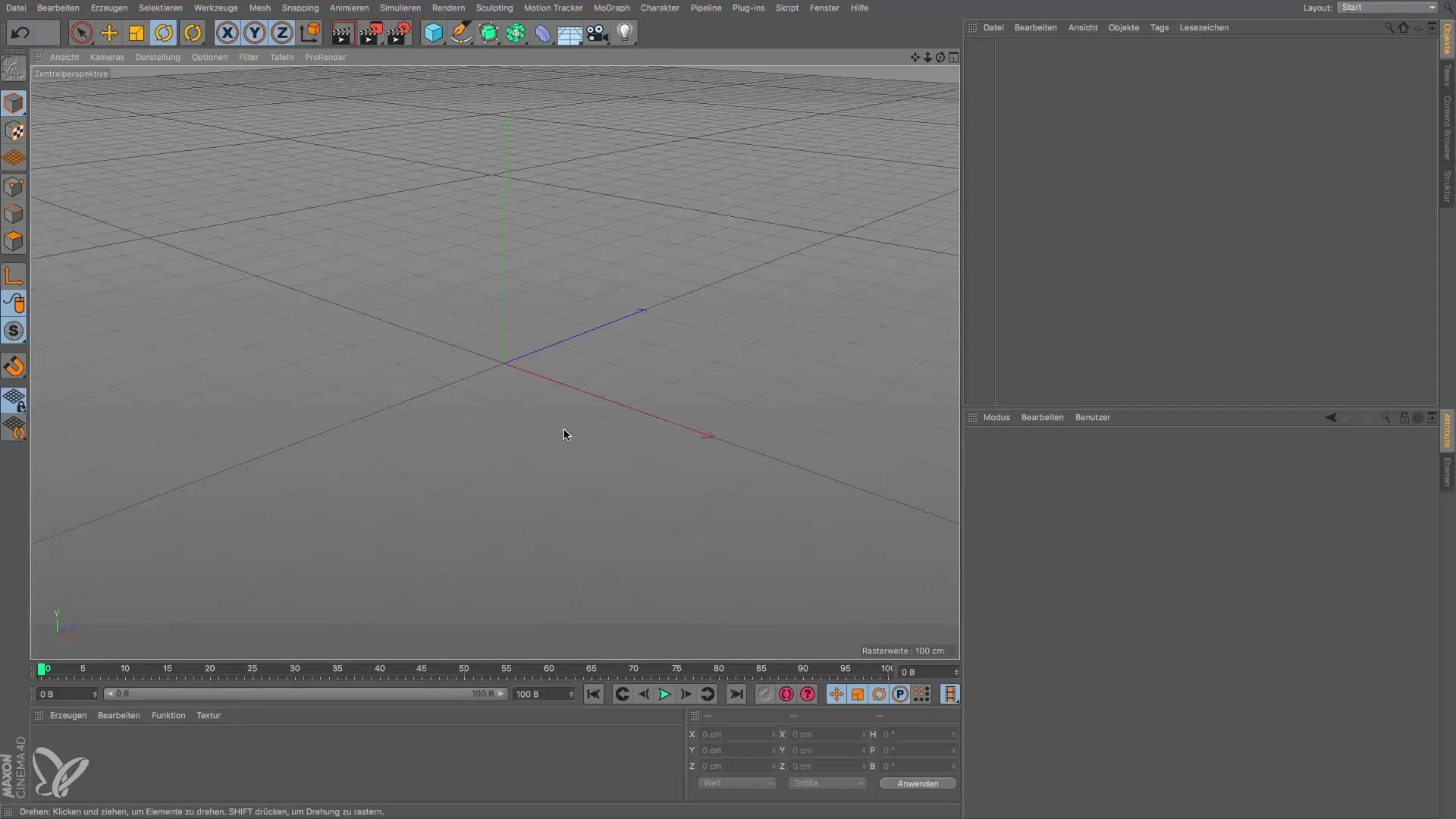
2. Nástroj na škálovanie Škálovanie objektu je taktiež základné. Tu máš možnosť zmeniť iba jednu os alebo škálovať všetky osy naraz. Jednoducho klikni na nástroj na škálovanie a zmeň veľkosť pyramídy podľa výšky veže, ktorú si predstavuješ. Ak chceš škálovať iba jednu os, klikni na požadovanú os a priamo zmeň hodnoty. To ti umožní vykonať špecifické úpravy, aby objekt dokonale zapadol do tvojej scény.

3. Nástroj na rotáciu Otočenie objektu sa takisto vykonáva pomocou špeciálneho nástroja. Vyber nástroj na rotáciu a pohybuj myšou k osi, ktorú chceš otáčať. Pamätaj však, že pri otáčaní chceš dosiahnuť presnejšie výsledky: Počas otáčania stlač klávesu Shift, aby si sa otáčal v krokoch po 10 stupňov. To je obzvlášť užitočné na dosiahnutie presných uhlov, či už pre strechu alebo inú formu.

4. Prepínanie nástrojov Je dôležité, aby si efektívne prechádzal medzi rôznymi nástrojmi. Prejdi v lište nástrojov a vyber posledne používaný nástroj alebo rýchlo prechádzaj medzi škálovaním, pohybom a otáčaním. Tak máš vždy po ruke perfektný nástroj a môžeš pokračovať v práci bez prestávok.
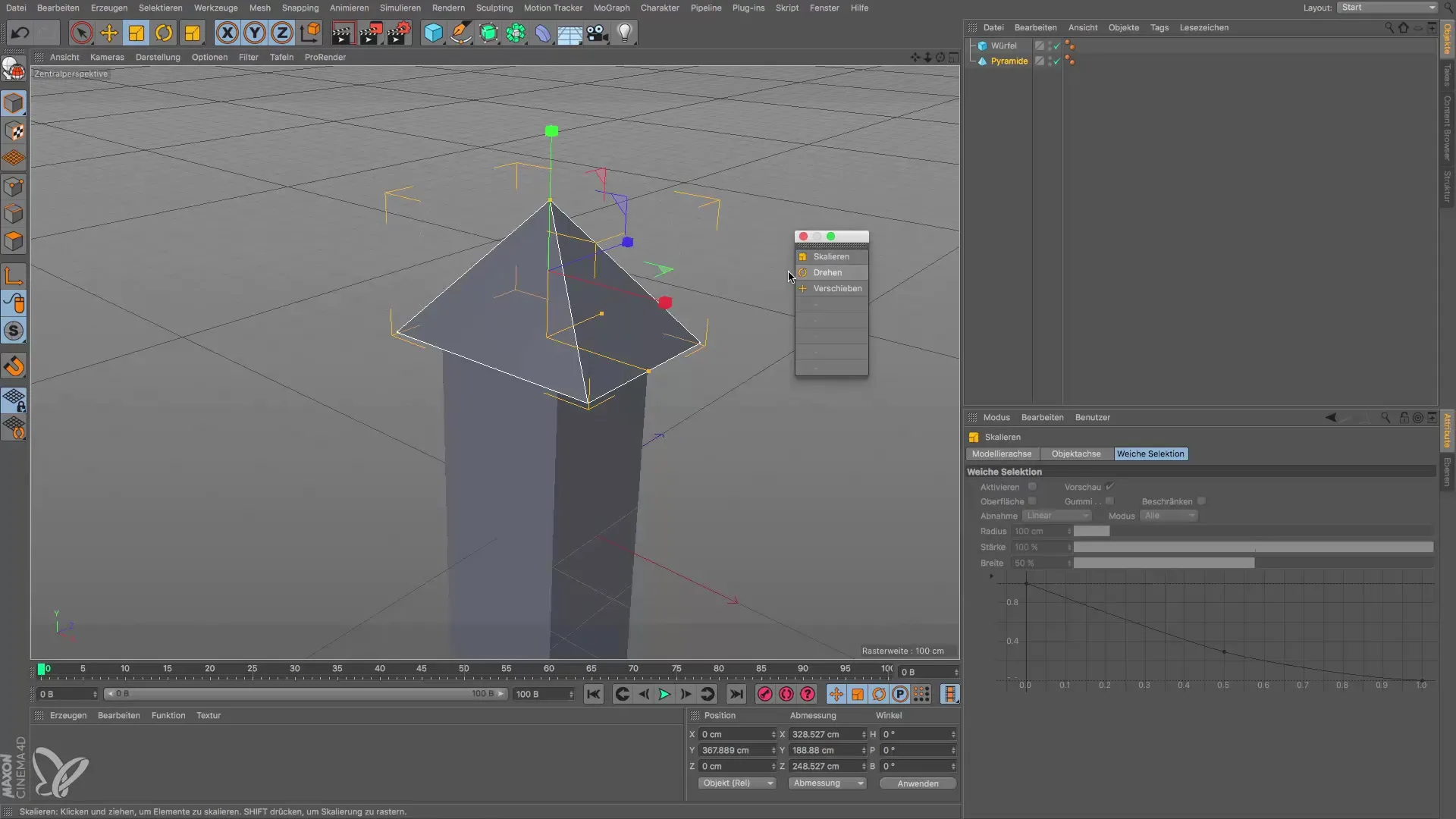
Na záver, teraz máš základné vedomosti na to, aby si mohol úspešne pohybovať, škálovať a otáčať objekty v Cinema 4D. S týmito zručnosťami sa ti otvárajú dvere k kreatívnym možnostiam, ktoré môžeš ďalej rozvíjať v nasledujúcom videu.
Zhrnutie - Návod na pohybovanie, otáčanie a škálovanie v Cinema 4D
V tejto príručke si sa naučil, ako efektívne pohybovať, otáčať a škálovať objekty v Cinema 4D. Teraz vieš, aké kroky musíš dodržiavať, aby si mohol vykonávať presné úpravy a predchádzať chybám.
Často kladené otázky
Ako sa pohybuje objekt v Cinema 4D?Aktivuj nástroj na pohyb a ťahaj objekt na požadovanú pozíciu.
Na čo by sa malo pri pohybe objektov dávať pozor?Čakaj, kým presne nebudeš vedieť, kde má byť objekt umiestnený, predtým než ho pohneš.
Ako správne škálovať v Cinema 4D?Vyber nástroj na škálovanie a prispôsob veľkosť objektu kliknutím na príslušné osy.
Je možné otáčať objekty pod konkrétnymi uhlami?Áno, ak stlačíš klávesu Shift, môžeš sa otáčať v krokoch po 10 stupňov.
Kako prechádzam medzi rôznymi nástrojmi?Použi lištu nástrojov a klikni na naposledy používaný nástroj alebo vyber potrebný nástroj manuálne.


